5 ratkaisua iPadin korjaamiseen ei käynnisty
Muutaman viime vuoden aikana Apple on kehittänyt useita iPad-sukupolvia. Joissakin viimeaikaisissa laitteissa on runsaasti huippuluokan teknisiä tietoja ja ominaisuuksia, mikä tekee niistä välittömän suosikin käyttäjien keskuudessa. Siitä huolimatta iPadin käyttäjät tuovat aina silloin tällöin esiin joitain ongelmia omiin laitteisiinsa. Esimerkiksi iPad ei käynnisty -ongelma on yleinen, jota monet käyttäjät kohtaavat.
Aina kun iPadini ei käynnisty, käytän muutamia tekniikoita tämän ongelman ratkaisemiseksi. Tässä oppaassa kerron sinulle 5 helppoa tapaa korjata iPad ei käynnisty -ongelma.
Osa 1: Tarkista iPadin laitteisto ja lisävarusteet
Varmista ensin, että iPadissasi ei ole laitteisto-ongelmia. Jos et käytä aitoa kaapelia, se saattaa aiheuttaa lataus- tai akkuongelmia laitteellesi (koska se ei anna tarpeeksi virtaa iPadin käynnistämiseen). Samalla sinun on varmistettava, että iPadisi akku toimii ilman virheitä.
Joskus myös latausportti näyttää toimintahäiriöltä. Aina kun iPadini ei käynnisty, varmistan, että se pystyy lataamaan ilman ongelmia. Jos pistorasiassa on ongelma, voit ladata laitettasi myös muualla. Puhdista sen latausportti ja varmista, että siinä ei ole fyysisiä vaurioita, ennen kuin korjaat sen useilla muilla tavoilla.

Saatat olla kiinnostunut seuraavista: iPad ei lataudu? Korjaa nyt!

DrFoneTool – Järjestelmän korjaus (iOS)
Korjaa iPhonen järjestelmävirhe ilman tietojen menetystä.
- Korjaa iOS vain normaaliksi, älä menetä tietoja ollenkaan.
- Korjaa erilaisia iOS-järjestelmäongelmia jumissa palautustilassa, valkoinen Apple-logo, musta ruutu, silmukka käynnistyksessä jne.
- Korjaa muut iPhone- ja iTunes-virheet, kuten iTunes-virhe 4013, 14 virhe, iTunes-virhe 27,iTunes-virhe 9 ja enemmän.
- Toimii kaikissa iPhone-, iPad- ja iPod touch -malleissa.
- Täysin yhteensopiva uusimman iOS 13:n kanssa.

Osa 2: Pakota iPadin uudelleenkäynnistys
Jos iPadisi on ladattu eikä vieläkään voi käynnistyä, sinun on ryhdyttävä muutamaan lisätoimenpiteeseen käynnistääksesi sen uudelleen. Yksi helpoimmista ratkaisuista korjata iPad ei käynnisty -ongelma on käynnistää se uudelleen. Voit pakottaa iPadin uudelleenkäynnistyksen antamalla oikeat näppäinyhdistelmät.
Pakota iPadin uudelleenkäynnistys painamalla virtapainiketta (joka sijaitsee oikeassa yläkulmassa useimmissa laitteissa) ja Koti-painiketta samanaikaisesti. Varmista, että painat molempia painikkeita samanaikaisesti. Pidä niitä painettuna vähintään 10 sekuntia, kunnes iPadisi värisee ja näyttää Apple-logon näytöllä. Tämä pakottaa iPadin käynnistämään uudelleen ja ratkaisemaan kohtaamasi virtasyklin ongelman.
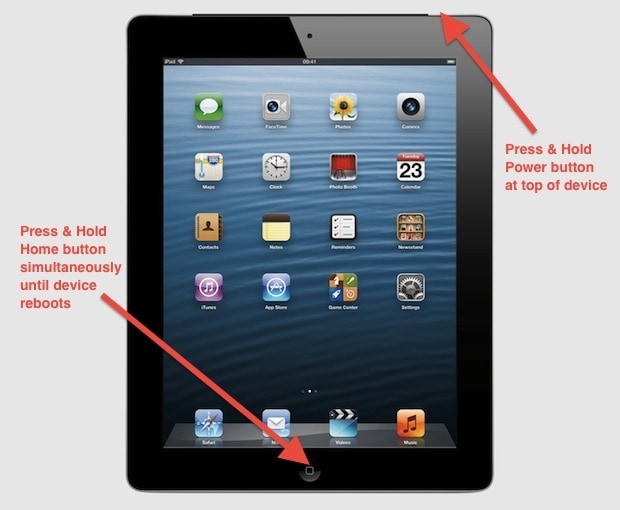
Osa 3: Aseta iPad palautustilaan
Jos et pysty korjaamaan iPad ei käynnisty -ongelmaa pakottamalla se uudelleenkäynnistykseen, sinun on todennäköisesti käveltävä ylimääräinen kilometri. Yksi toteuttamiskelpoisimmista ratkaisuista on iTunesin avun ottaminen laittamalla iPad palautustilaan. Näin voit korjata tämän ongelman iPadissasi.
Kun iPad on asetettu palautustilaan, voit yhdistää sen iTunesiin palauttaaksesi tai päivittääksesi sen. Valitsemalla jommankumman näistä vaihtoehdoista voit ratkaista tämän ongelman. Pystyin korjaamaan iPadi ei käynnisty -ongelman seuraamalla näitä ohjeita:
1. Aloita käynnistämällä iTunes järjestelmässäsi ja liittämällä siihen USB-/lightning-kaapeli. Jätä toistaiseksi kaapelin toinen pää irti. Varmista etukäteen, että sinulla on päivitetty iTunes-versio.
2. Paina nyt iPadin Koti-painiketta ja yhdistä se järjestelmääsi. Jatka Koti-painikkeen painamista, kunnes iTunes tunnistaa laitteesi. Saat yhteyden iTunesiin -näytön myös iPadisi.

3. Kun iTunes on havainnut iPadisi, se analysoi virheen ja antaa seuraavan näyttöviestin. Voit yksinkertaisesti palauttaa laitteesi tai päivittää sen korjataksesi tämän ongelman.
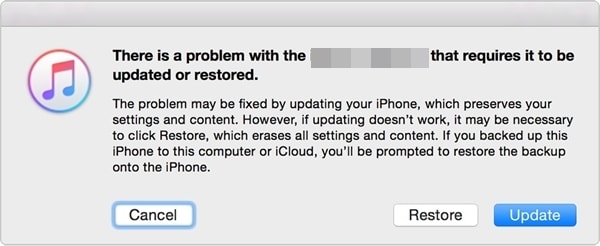
Osa 4: Aseta iPad DFU-tilaan
Palautustilan lisäksi voit myös laittaa iPadisi DFU-tilaan ratkaistaksesi, että iPad ei käynnisty. DFU on lyhenne sanoista Device Firmware Update, ja sitä käytetään useimmiten laitteissa, kun se päivittää iOS:n uuteen versioon. Tästä huolimatta iPad voidaan laittaa DFU-tilaan tämän kaltaisen jatkuvan ongelman ratkaisemiseksi. Voit tehdä tämän seuraavasti:
1. Aloita liittämällä iPadisi Lightning-/USB-kaapelilla äläkä vielä liitä toista päätä järjestelmääsi. Pidä nyt virtapainiketta (herätys/lepotila) ja iPadin Koti-painiketta painettuna samanaikaisesti.
2. Varmista, että pidät molempia painikkeita painettuna samanaikaisesti vähintään 10 sekuntia tai kunnes Apple-logo tulee näkyviin näytölle.
3. Vapauta nyt virtapainike pitäen samalla Koti-painiketta painettuna vielä 10–15 sekuntia.
Tämä asettaa laitteesi DFU-tilaan. Nyt voit liittää sen iTunesiin ja päivittää sen laiteohjelmiston käynnistääksesi sen.
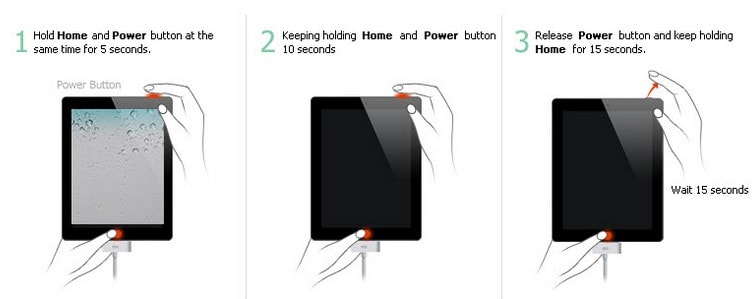
Osa 5: Palauta iPad iTunesin kanssa
Saatat jo tuntea iTunesin eri sovellukset. Ei vain musiikin hallintaan, vaan iTunesia voidaan käyttää myös iOS-laitteen varmuuskopiointiin tai palauttamiseen. Jos olet jo ottanut varmuuskopion iPadistasi iTunesin avulla, voit seurata samaa harjoitusta ja palauttaa sen. Tämä auttaa sinua korjaamaan useita iPadiin liittyviä ongelmia. Jotta iPad ei käynnisty iTunesin kanssa, noudata näitä ohjeita.
1. Liitä iPad järjestelmään ja käynnistä iTunes siinä. Varmista, että käytät iTunesin päivitettyä versiota. Odota hetki, sillä iTunes tunnistaa laitteesi automaattisesti.
2. Valitse nyt laitteesi ja käy sen Yhteenveto-sivulla. Napsauta Varmuuskopiointi-osiossa vaihtoehtoa ‘Palauta varmuuskopio’.

3. Tämä luo uuden ponnahdusikkunan. Napsauta vain ‘Palauta’ -painiketta hyväksyäksesi sen ja odota hetki, kun iTunes palauttaa iPadisi.

Kun olet noudattanut tätä tekniikkaa, menetät laitteesi tiedot, mutta iPadisi käynnistyisi hetkessä.
Jos mikään yllä mainituista ratkaisuista ei toimi, korjaa iPad ei käynnisty ongelman vierailemalla läheisessä Apple Storessa. Mene vain valtuutettuun iPad-korjauskeskukseen tai viralliseen Apple Storeen korjaamaan iPadi ei käynnisty. Voit etsiä läheisen Apple Storen osoitteesta tätä. Olemme kuitenkin varmoja, että näiden ehdotusten noudattamisen jälkeen pystyt ratkaisemaan tämän ongelman iPadillasi. Kokeile haluamaasi vaihtoehtoa ja käytä iOS-suosikkilaitettasi ilman vaivaa.
Viimeisimmät artikkelit

